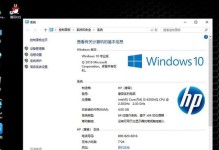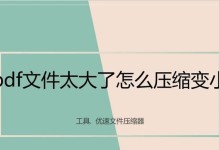随着科技的发展,电脑操作系统的安装和重装已经变得越来越简单。在一些特殊情况下,我们需要将系统镜像写入U盘,以便在其他电脑上进行系统安装或修复。本文将教你如何快速、简单地将系统镜像写入U盘,并通过15个详细的步骤来指导你完成。

1.选择合适的U盘:我们需要选择一款适合写入系统镜像的U盘。建议选择容量大于8GB的高速U盘,确保足够存储和传输系统镜像文件。
2.下载系统镜像文件:前往官方网站或可信赖的下载平台,选择适合你的电脑型号和需求的系统镜像文件,并下载到本地硬盘中。

3.准备写入工具:根据你所使用的操作系统,下载并安装相应的系统镜像写入工具。常见的写入工具有Rufus、Win32DiskImager等,选择一款易于操作且功能强大的工具。
4.插入U盘并打开写入工具:将选择好的U盘插入电脑的USB接口,并打开之前下载并安装好的系统镜像写入工具。
5.选择系统镜像文件:在写入工具界面上,点击“浏览”按钮,选择之前下载好的系统镜像文件。

6.选择U盘为目标设备:在写入工具界面上,选择刚刚插入的U盘为目标设备。确保选对了设备,因为写入操作将会清空U盘内所有数据。
7.设置写入选项:根据你的需求,可以对写入选项进行一些设置。例如,你可以选择格式化U盘、添加分区等。
8.开始写入系统镜像:确认设置无误后,点击“开始”按钮开始将系统镜像写入U盘。这个过程可能需要一些时间,请耐心等待。
9.等待写入完成:系统镜像写入期间,请勿操作电脑或移动U盘。等待写入完成后,你将会收到一个提示。
10.完成系统镜像写入:系统镜像成功写入U盘后,你可以关闭写入工具,并安全地拔出U盘。
11.测试U盘的可引导性:为了确保系统镜像已经成功写入U盘,并且可用于引导其他电脑,你可以尝试在一台新的电脑上引导U盘,看是否能够成功进入系统安装界面。
12.备份系统镜像文件:为了防止U盘丢失或损坏,建议将系统镜像文件备份到其他安全的存储设备上,以便日后需要时重新写入U盘。
13.使用写入好的U盘:现在,你已经成功将系统镜像写入U盘了,你可以使用它来进行系统安装、修复或重装等操作。
14.更新系统镜像:系统镜像会不断更新,为了获得更好的使用体验和安全性,建议定期检查并下载最新版本的系统镜像文件,并重复以上步骤将其写入U盘。
15.注意事项:在进行系统镜像写入之前,请备份重要数据,以免丢失。此外,确保你选择的系统镜像文件来源可信赖,以避免安全风险。
通过本文的指导,你学会了如何将系统镜像写入U盘的方法,并了解了一些相关的注意事项和操作技巧。现在,你可以轻松地将系统镜像写入U盘,以便在需要时进行系统安装、修复或重装等操作。记住遵循每个步骤并小心操作,祝你成功!